Aktionen – Mehr Übersicht im Schaltflächenmodus
Photoshops Aktionen erlauben das Aufzeichnen von immer wieder benötigten Arbeitsabläufen. Mit nur einem einzigen Klick können Sie Aktionen starten, wenn Sie die Ansicht der Aktionen-Palette über das Paletten-Menü in den »Schaltflächenmodus« umschalten. Und wie im Folgenden beschrieben, sorgen Sie für eine bessere Übersicht.
Schaltflächen umfärben
Standardmäßig sehen Sie alle Aktionen dann als anklickbare Schaltfläche – die allesamt das gleiche, langweilige Grau tragen. Leider können Sie die Farbe der Knöpfe nicht direkt im Schaltflächenmodus ändern, sondern Sie müssen ihn zunächst verlassen.
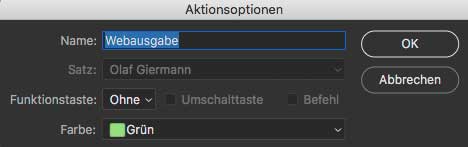
Mit einem Doppelklick auf eine Aktion öffnen Sie die »Aktionsoptionen«, wo Sie die Farbe für die Aktion wählen können und kehren dann wieder in den Schaltflächenmodus zurück. In diesem wird nun die eingestellte Farbe angezeigt.
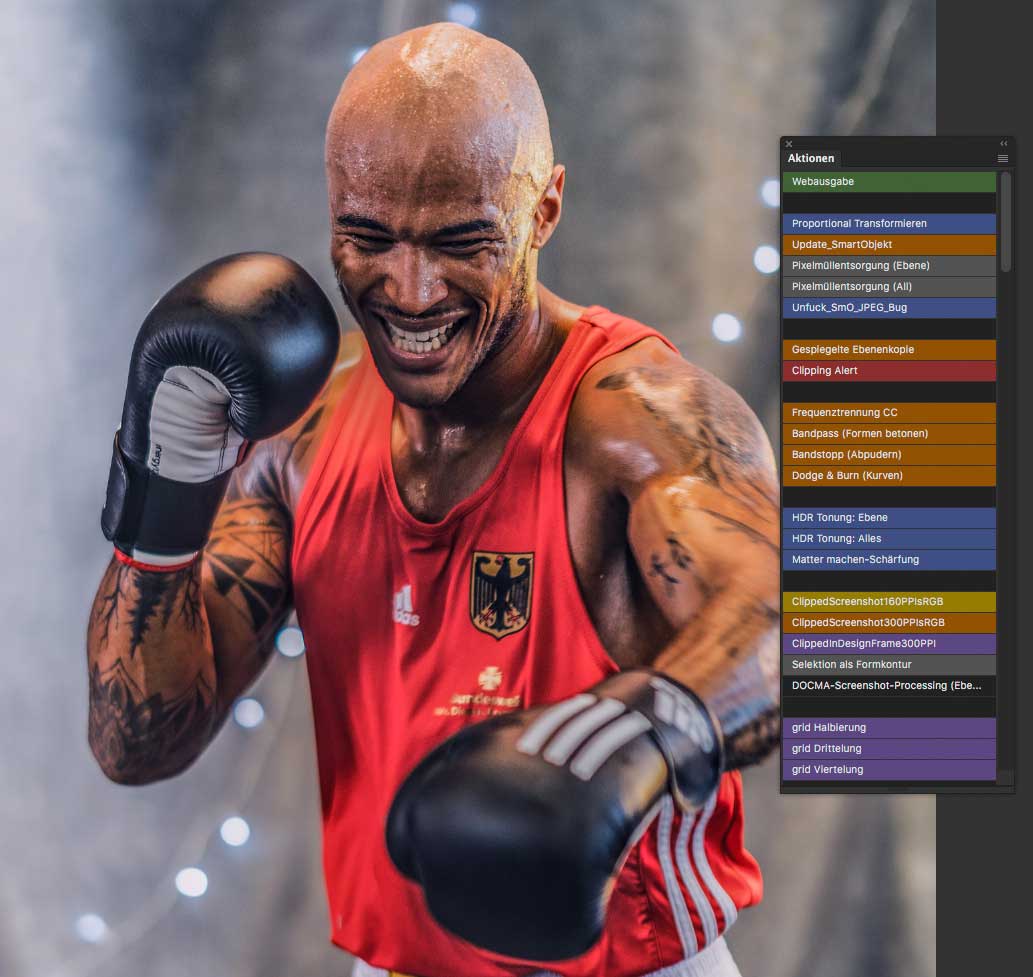
Abstände einfügen
Die Aktionen-Palette verfügt über keinerlei Layout-Elemente. Eine Schaltfläche folgt einfach der nächsten. Mein kleiner Workaround ist, dass ich einfach eine neue Aktion ohne aufgezeichnete Schritte erzeuge und deren Bezeichnung durch ein Leerzeichen austausche (Doppelklick auf den Aktionen-Namen und Leerzeichen eingeben). Diese Aktion behält ihr Standardgrau und kann als Teiler zwischen zusammengehörenden Blöcken platziert werden.
So sorgen Sie für mehr Übersicht und schnelleres Finden Ihrer Aktionen.
Ich wünsche Ihnen ein schönes Wochenende!





